Jak změnit řádkování odstavců v aplikaci Microsoft Word

Naučte se, jak pomocí funkcí v aplikaci Microsoft Word změnit nastavení řádkování a mezery odstavců pro lepší čitelnost.
Ak ste zapojený do mnohých pracovných projektov alebo samostatne zárobkovo činných osôb, potom efektívne riadenie projektov je veľa. Ak si neplánujete čas a námahu, skončíte tak, že si to odfláknete na Facebooku a v dôsledku toho premeškáte termíny (hovorím zo skúsenosti). Odvetvie online nástrojov na riadenie projektov je vysoko konkurenčné, ale zdá sa, že tým, ktorý víťazí nad všetkými ostatnými, je Trello .
Trello milujú tí, ktorí sú posadnutí riadením svojho času a projektov, a je ľahké pochopiť prečo. Trello je nielen lacné a dostupné, ale aj extrémne jednoduché na používanie. Pomocou vysoko vizuálneho prístupu k riadeniu času a projektov môžete karty presúvať, aby ste na prvý pohľad videli, čo a kedy treba urobiť.
Bližší pohľad na Trello
Trello niektorí opísali ako „post-it poznámky o steroidoch“. Na obrazovke vytvárate „zoznamy“ ako veľkú tabuľu na stene. Na každom zozname sú potom „kartičky“, ako napríklad bločky Post-it. Na každej karte je samostatná položka úloh.
Ako postupujete s položkou úlohy, môžete myšou potiahnuť kartu z nápisu „prebieha“ na „dokončené“ (alebo ľubovoľné znenie, ktoré uprednostňujete).
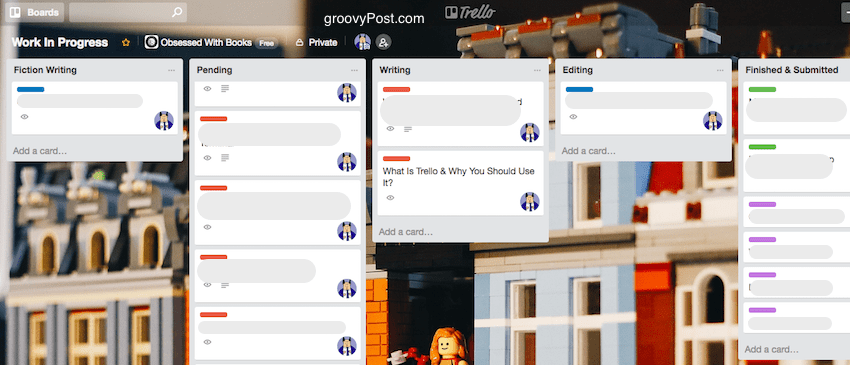
Štyri hlavné vlastnosti Trello
O chvíľu sa na každú funkciu pozrieme trochu podrobnejšie. Tu sú však štyri hlavné veci, na ktoré by ste sa mali zamerať, ak sa pozriete na snímku obrazovky vyššie.
Založenie novej rady
Prvým krokom je pridanie novej dosky. V pravom hornom rohu obrazovky (po prihlásení) stlačte tlačidlo +. Potom z rozbaľovacieho zoznamu vyberte možnosť „ Vytvoriť nástenku “ .
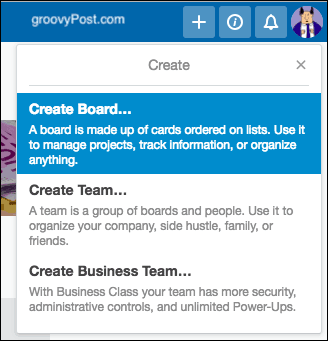
Potom budete požiadaní, aby ste nám dali názov, úroveň súkromia a pozadie. Ak ste už vytvorili tím, môžete sa rozhodnúť priradiť nástenku tomuto tímu.
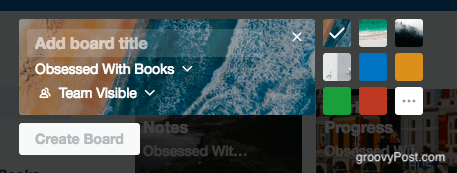
Stručné slovo o úrovniach ochrany osobných údajov : Ak je nástenka verejná, bude indexovaná vyhľadávacími nástrojmi a bude k nej pristupovať každý, kto ju nájde na Googli. Nedávno sa ukázalo, že zamestnanci Uberu používali Trello na zoznam citlivých firemných hesiel, ktoré potom získaval Google.
Buďte teda opatrní a ak musíte na heslá používať Trello, nastavte úroveň súkromia na Súkromné . Aj keď pre heslá by ste mali skutočne používať správcu hesiel .
Pridanie nového zoznamu
Akonáhle budete mať svoju novú nástenku, je čas začať nový zoznam. Môžete to urobiť akokoľvek chcete, ale ja bežne vyrábam svoje nástenky so zoznamami v rôznych fázach procesu. Takže „ nevybavené“, „ prebieha “ , a tak ďalej. Alebo môžete mať zoznamy projektov, ktoré majú viacero úloh, ako napríklad „ výzdoba domu“ , „ dosiahnutie svetového mieru“ a „ dobytie vesmíru “.
Ak chcete pridať nový zoznam, kliknite na Pridať zoznam.
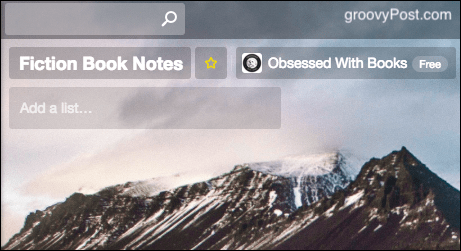
Potom zadajte názov tohto zoznamu a uložte ho.
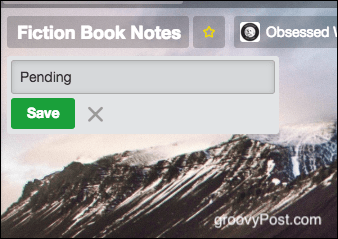
Opláchnite a opakujte pre všetky ďalšie zoznamy, ktoré doska potrebuje (ak nejaké existujú).
Pridanie novej karty
Teraz je čas pridať novú kartu a karta obsahuje rôzne prvky, vďaka ktorým je výkonná.
Vytvorenie novej karty
V príslušnom zozname kliknite na Pridať kartu.
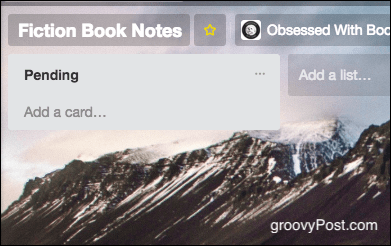
Teraz zadajte úlohu, ktorú chcete pridať. Uložte ho kliknutím na zelené tlačidlo Pridať .
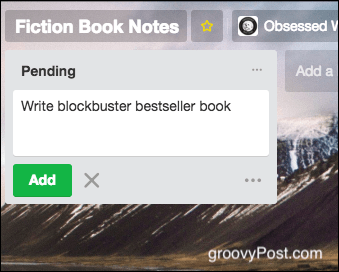
Opakujte ako predtým pre ďalšie úlohy, ktoré musíte pridať (ak nejaké existujú).
Ale to je len začiatok toho, čo môžete pridať na kartu, ktorú uvidíte, ak na ňu kliknete, aby ste ju otvorili.
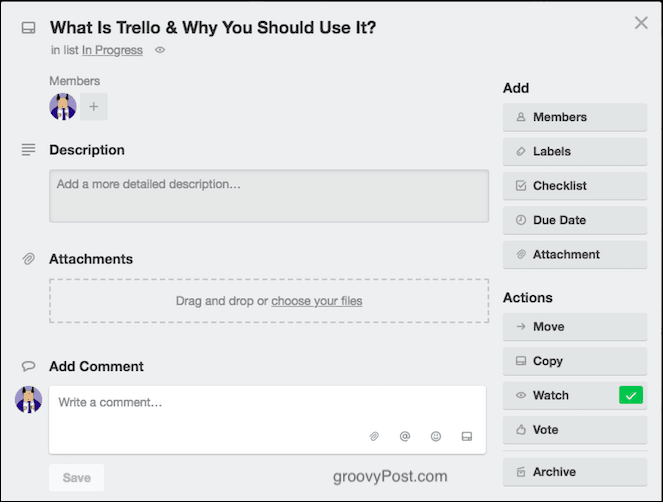
Priradenie iných používateľov
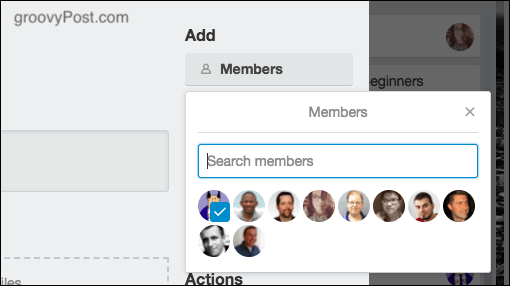
Po prvé, ak ste vytvorili tím a ostatní boli pozvaní na prístup k nástenke, môžete niekoho priradiť ku konkrétnej úlohe. Alebo ich jednoducho označte, aby sa dostali do konverzácie na tejto karte.
Ak chcete niekoho pridať na kartu, kliknite na Členovia a kliknite na gravatar osoby, ktorú chcete pridať. Podobne ich možno z karty odstrániť opätovným kliknutím na gravatar.
Pridávanie poznámok a príloh
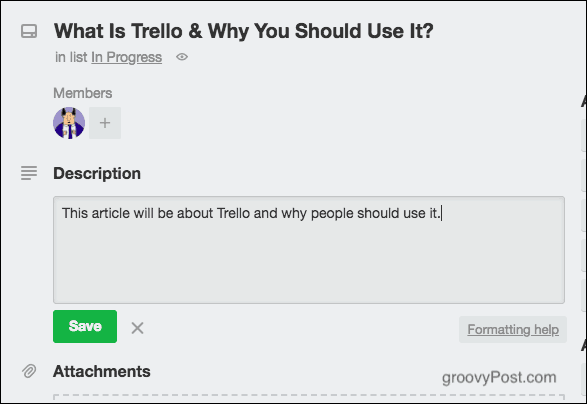
Zanechávanie poznámok môže byť nevyhnutné, či už pre vašu vlastnú pamäť alebo pre radu ostatným. Môžete tak urobiť v hornej časti poznámky a nechať tam kliknuteľné odkazy.
Pod sekciou poznámok je oblasť na nahrávanie príloh. Môže to byť čokoľvek od dokumentu cez súbor zip až po obrázok. Ak ide o obrázok, zobrazí sa na karte
Pridanie termínu splatnosti
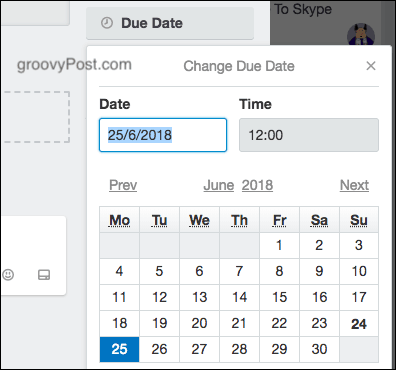
Ak má úloha termín, môžete jej priradiť termín. Potom dostanete pripomienky, keď sa dátum blíži a keď dátum uplynul.
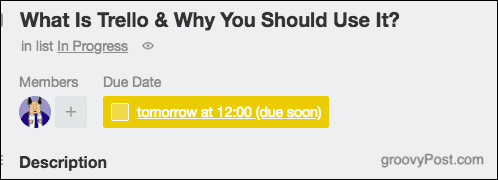
Pridávanie farebných štítkov
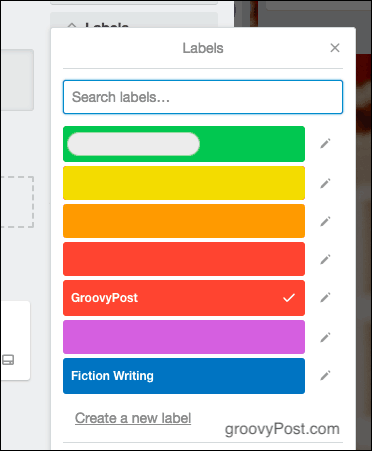
Do môjho pracovného zoznamu pridávam farebné štítky, aby som ukázal, aká práca je vďaka ktorým klientom. Červená je teda napríklad pre Luckytemplates.

Štítky môžete upraviť tak, aby hovorili čokoľvek, a na kartu ich môžete pridať, koľko chcete.
Pridávanie komentárov
Ak majú k vašim kartám prístup iní ľudia, nakoniec začnú zanechávať komentáre. Pomocou @ môžete označiť ľudí v konkrétnych komentároch a oni dostanú upozornenie od Trello.
Presúvanie, kopírovanie, sledovanie a archivácia kariet

Na karte môžete vykonať aj ďalšie štyri akcie.
Pohybujte sa
Ak máte viacero dosiek, môžete karty presúvať medzi jednou doskou a druhou. Takže ak by som chcel presunúť kartu z dosky Luckytemplates na jednu z mojich osobných dosiek, táto možnosť presunie kartu spolu so všetkými komentármi, prílohami atď.
Kopírovať
Je to rovnaké ako pri možnosti Presunúť , ibaže karta nebude úplne presunutá. Len skopírované. Používam to stále na kopírovanie mojich úloh Luckytemplates na moju vlastnú súkromnú pracovnú dosku.
Sledujte
Ak má niekto iný na nástenke kartu, môžete si ju pozrieť a dostávať upozornenia na nové komentáre bez toho, aby ste sa sami zapojili. Tiež známy ako „režim lurker“ (dobre, hovorím tomu).
Archív
V Trello neexistuje nič také ako „odstrániť“. Namiesto toho, ak chcete odstrániť kartu, zoznam alebo nástenku, musíte ich „archivovať“. Potom zmizne, ale možno ho ľahko vrátiť, ak ho budete potrebovať neskôr.
Iné použitia pre Trello
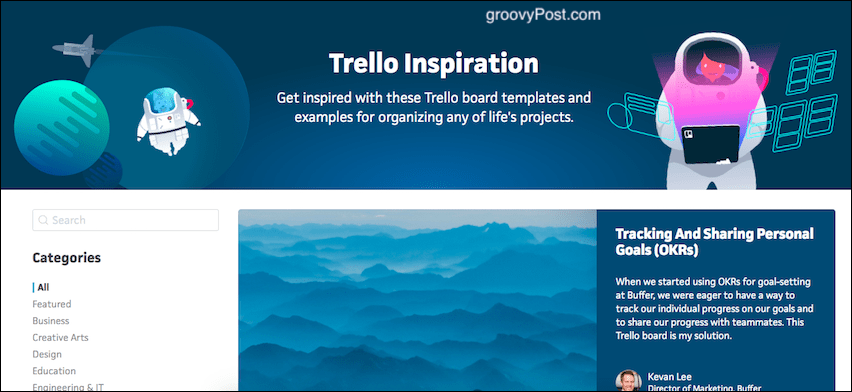
Trello má toľko využití, ak sa na to zameriate a premýšľate laterálne. Na tento účel má Trello stránku s názvom „Inšpirácia Trello “. Poskytuje vám šablóny a nespočetné množstvo nápadov na použitie.
Integrácia Trello s inými aplikáciami pomocou IFTTT.
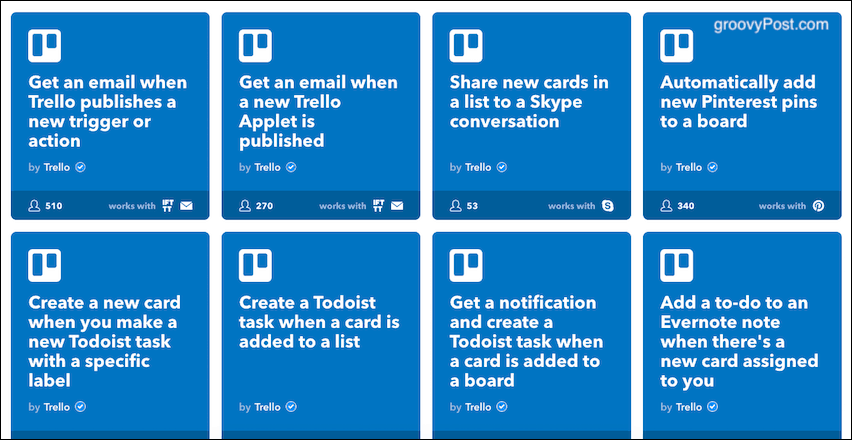
Som veľkým fanúšikom IFTTT (If This Then That) a majú obrovské množstvo automatických skriptov pre Trello . Skontroluj ich.
Záver
Toto len poškriabalo povrch toho, čo môže Trello urobiť, aby bol váš život organizovanejší. Používate Trello? Ak áno, na čo ho používate?
Naučte se, jak pomocí funkcí v aplikaci Microsoft Word změnit nastavení řádkování a mezery odstavců pro lepší čitelnost.
TechSmith Snagit je náš obľúbený softvér na úpravu snímok obrazovky a obrázkov. Pozrite si nové funkcie v Snagit 2018!
Potrebujete vytvoriť diagramy alebo vývojové diagramy a nechcete inštalovať ďalší softvér? Tu je zoznam online nástrojov na vytváranie diagramov.
Mať dom plný bezdrôtovo pripojených zariadení a streamovacích služieb, ako je Spotify, je skvelé, kým veci nefungujú a nenájdete zaujímavé riešenia.
NVMe M.2 SSD je najnovšia technológia počítačových pevných diskov. Čo to je a aká je rýchlosť v porovnaní so staršími pevnými diskami a SSD (Solid State Drive)?
Sonos je správne fungujúce audio riešenie na streamovanie od 400 USD za dva reproduktory. Ale pri správnom nastavení môže byť AirPlay zadarmo. Pozrime sa na podrobnosti.
Zálohovanie a synchronizácia Google je nová aplikácia, ktorá sa synchronizuje s aplikáciami Fotky a Disk. Čítajte ďalej a zistite, ako si stojí v porovnaní s OneDrive, Dropbox, Backblaze a Crashplan.
MyIPTV je služba na strihanie káblov, ktorá využíva aplikáciu SOPlayer pre viacero platforiem a poskytuje televíziu, filmy a iné formy médií za platené
Spoločnosť Logitech nedávno vydala svoju klávesnicu Illuminated Living-Room Keyboard K830, ktorá je určená ako spoločník domácej zábavy. Tu je naša recenzia jednotky.
Tu je pohľad na aktualizáciu, ktorá bola nedávno vydaná pre CloudHQ a ako funguje. Čítajte ďalej a dozviete sa viac.








